提示:文章写完后,目录可以自动生成,如何生成可参考右边的帮助文档
文章目录
前言
提示:这里可以添加本文要记录的大概内容:
为了仿真树莓派出现问题,适当的时候就备份一下系统。
做好系统备份工作,才能继续往前冲。干起来
提示:以下是本篇文章正文内容,下面案例可供参考
一、压缩备份?
1.先用指令查看系统空间大小
df -h
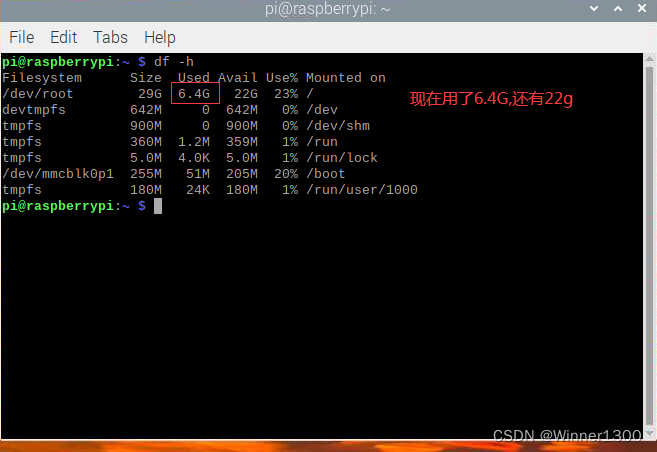
2. 第一条指令
git clone https://github.com/nanhantianyi/rpi-backup.git && cd rpi-backup
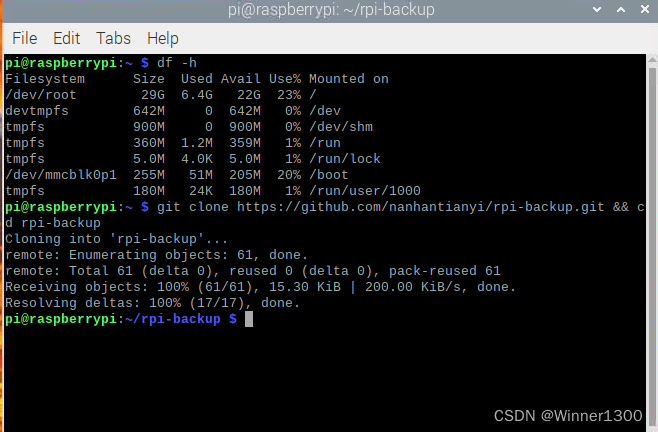
3. 第二条指令
sudo ./back.sh 备份镜像名字.img
sudo ./back.sh pibackup.img
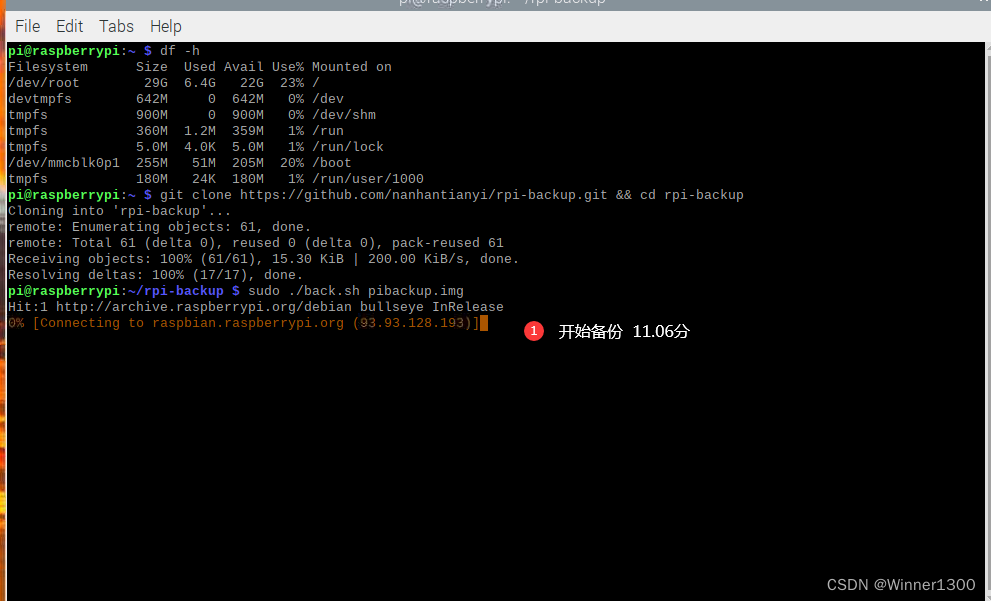
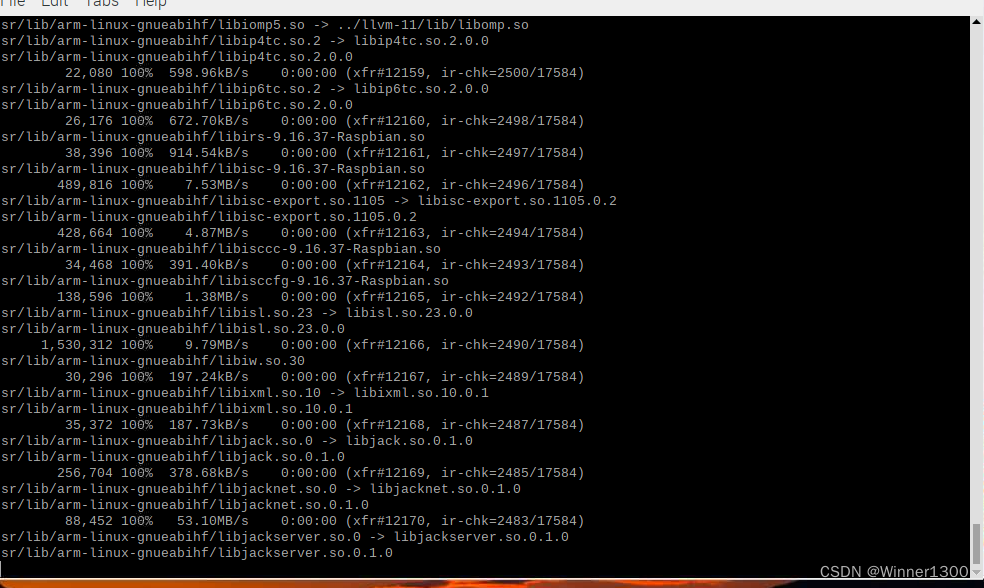
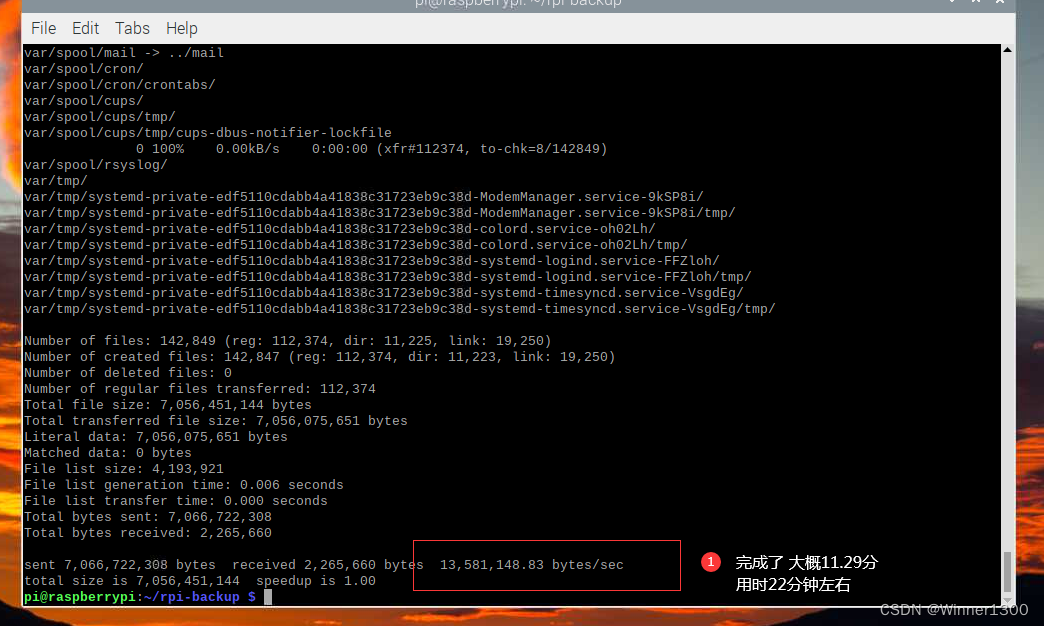
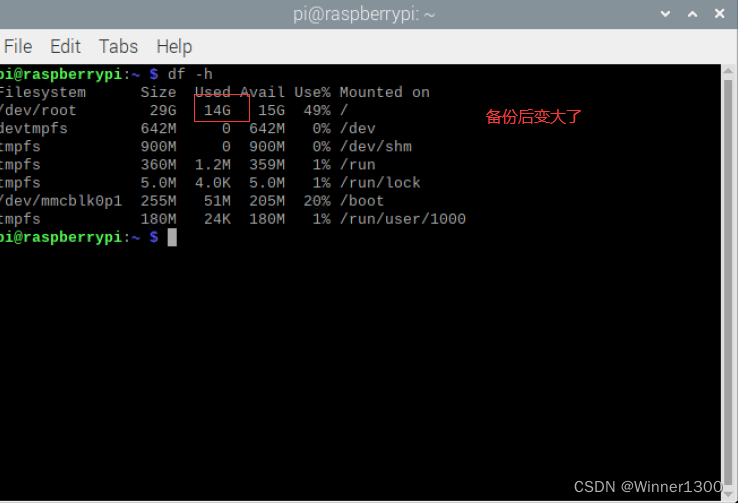
ls
查看镜像

find / -name "pibackup.img"
命令不能用
locate "pibackup"
pi@raspberrypi:~ $ locate “pibackup.img”
bash: locate: command not found
pi@raspberrypi:~ $ locate “pibackup”
bash: locate: command not found
pi@raspberrypi:~ $
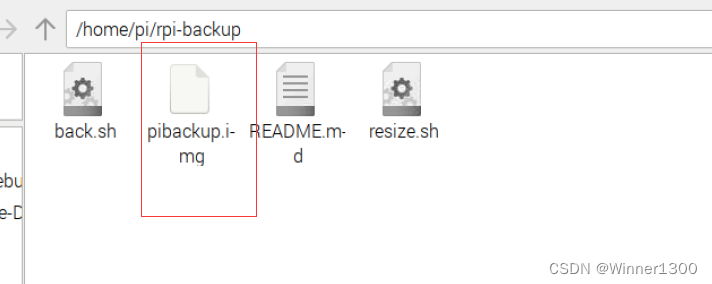
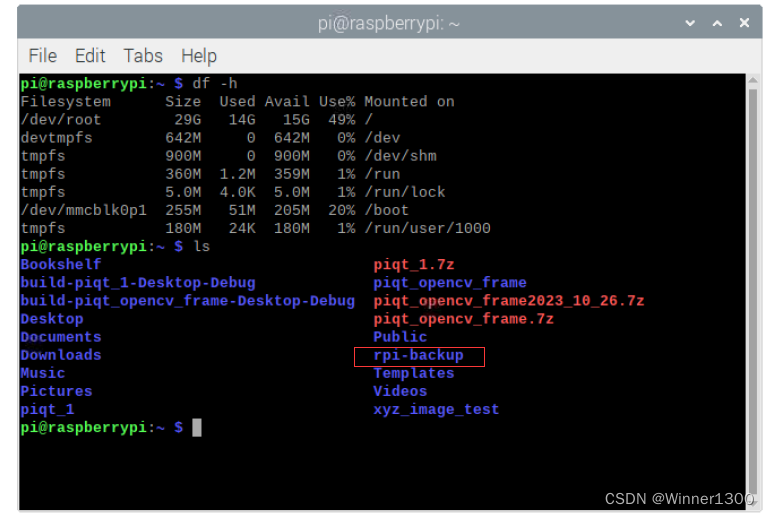
二、将镜像拷贝出来烧写入新的SD卡测试
1.拷贝镜像
1.可以用VNC发送
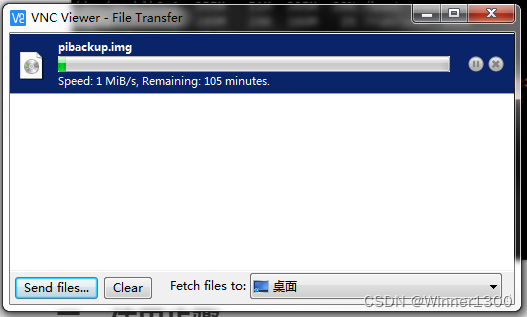
2. 可以用U盘拷贝
U盘应该更快一些,果断用U盘解决战斗
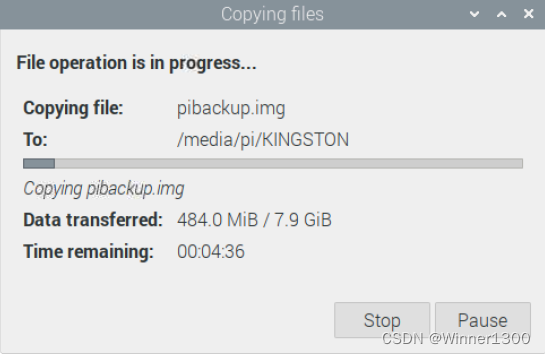
拷贝文件太大出现错误。
查看U盘格式
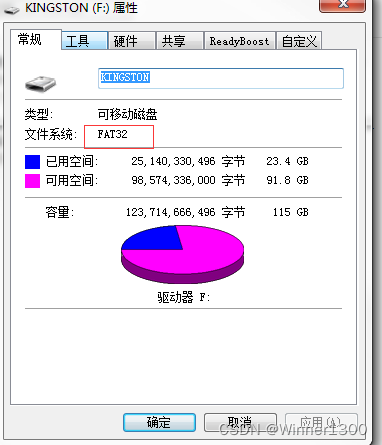
解决方法:
格式化新的u盘、重新拷贝新
使用可支持大文件的文件系统:如果你需要经常处理大于 4GB 的文件,可以考虑使用支持大文件的文件系统,例如 exFAT 或者 NTFS。这些文件系统没有 4GB 文件大小限制。需要注意的是,某些设备可能不支持 exFAT 或 NTFS 文件系统,因此在不同设备之间使用 U 盘时请确保设备能够识别这些文件系统。
在进行任何更改之前,请务必备份 U 盘上的所有数据,以免意外丢失文件。
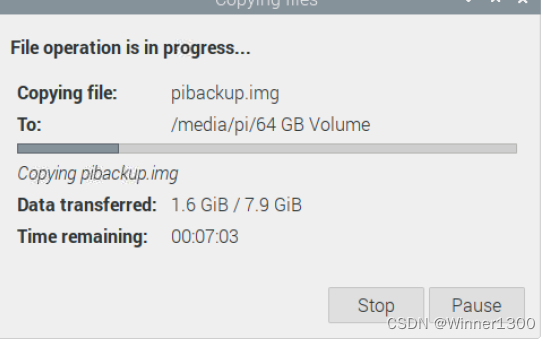
2.烧录测试
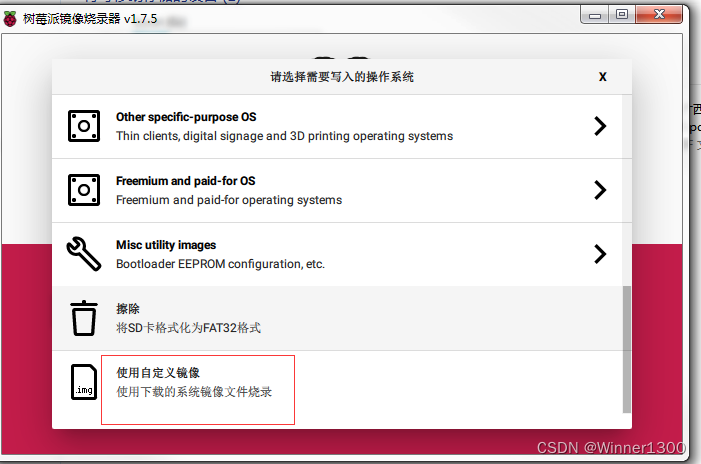
根据默认配置,等待烧录
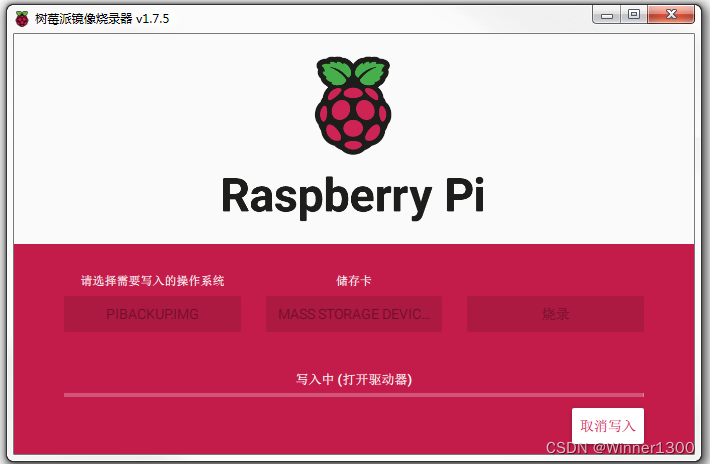
3.烧写完毕登录
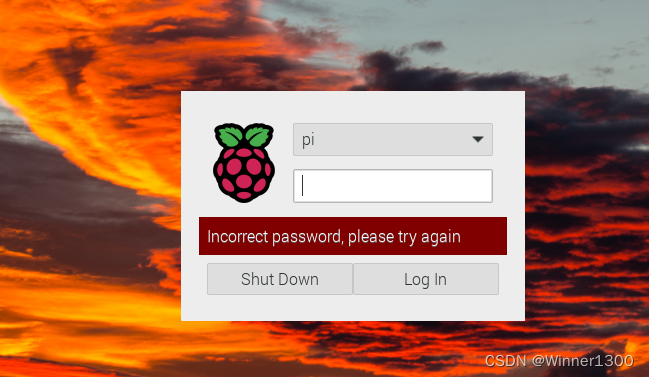
pi
raspberry
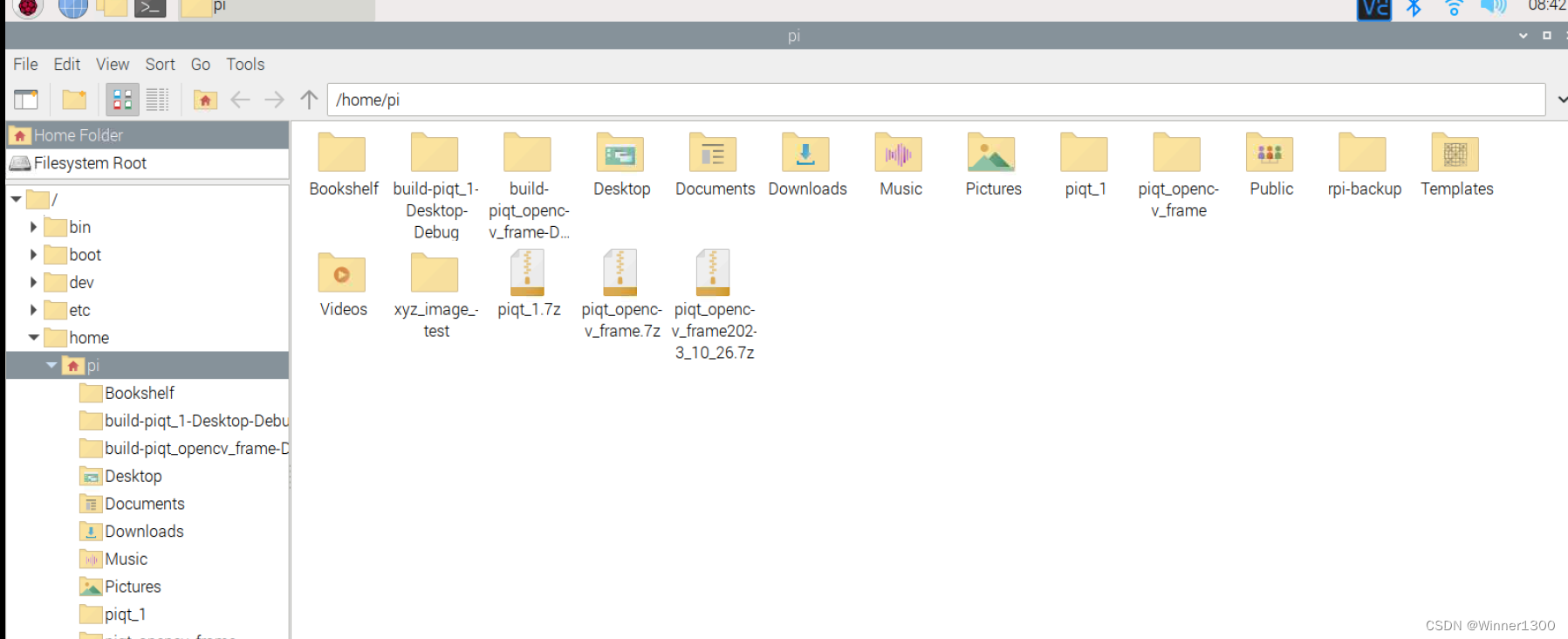
3.1 查看容量
df -h
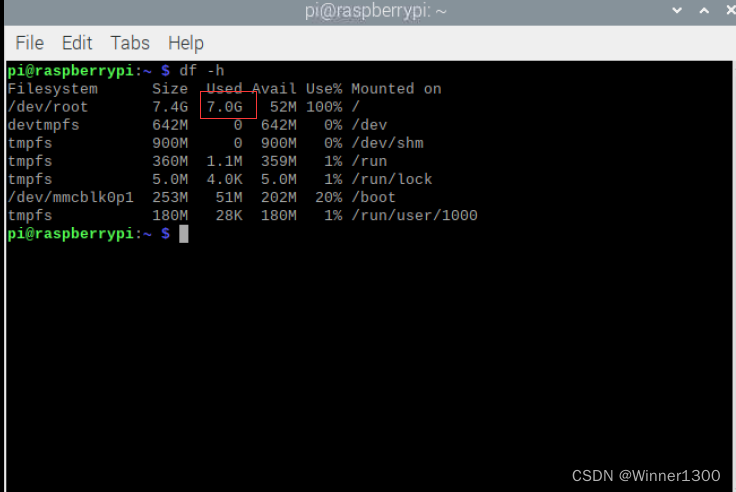
3.2拓展到所有盘
sudo raspi-config
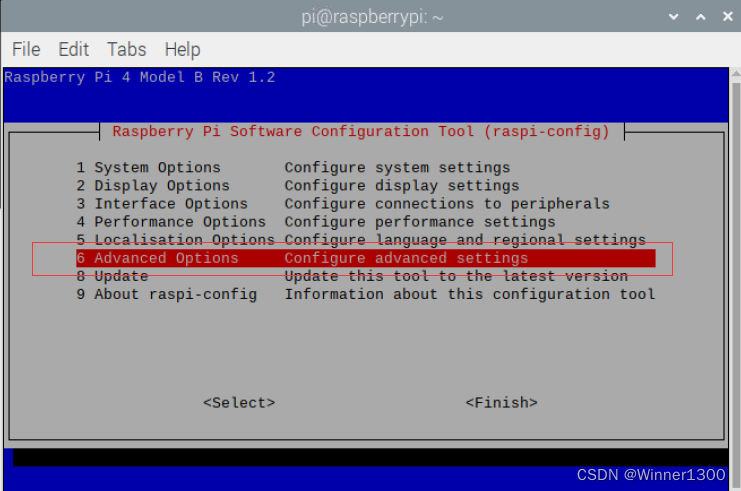
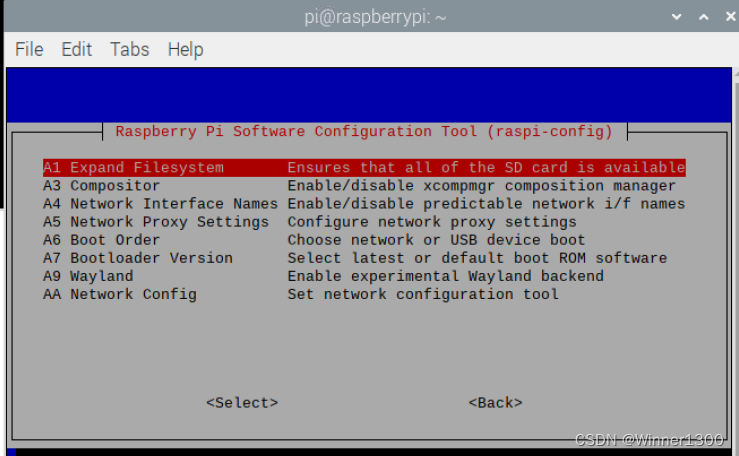
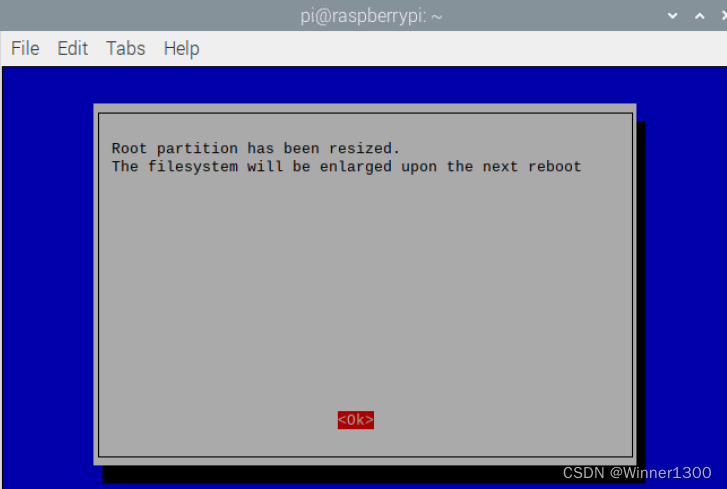
重启,在查看 磁盘基本正常
reboot
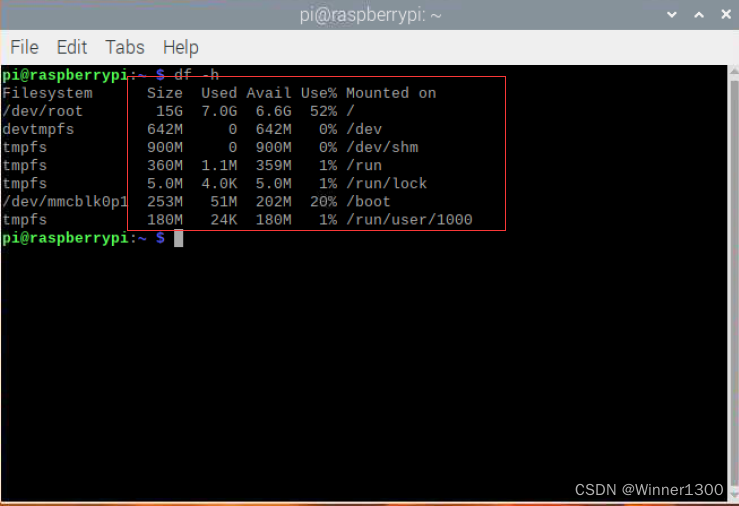
总结
完美备份,并烧录验证。可以放心的继续往前冲了。






















 1920
1920

 被折叠的 条评论
为什么被折叠?
被折叠的 条评论
为什么被折叠?








